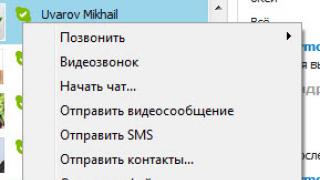Vaša Skype prijava je vaš pseudonim ili nadimak. Koristi se za autorizaciju u messengeru i vidljiv je drugim korisnicima; uz pomoć njega messenger sustav identificira korisnike i traži ih (po zadanom nadimku). Drugim riječima, prijava u Skype aplikaciju djelomično ima iste korisničke funkcije kao telefonski brojevi u mobilnoj vezi.
Ponekad je korisnicima teško smisliti prijavu za Skype. Glavna je poteškoća u tome mora biti jedinstven (ne ponavljati druge već registrirane nadimke) au isto vrijeme biti čitljiv, lako pamtljiv, originalan, moderan, au nekim slučajevima i reprezentativan. Prioritet ovih kriterija raspodjeljuje sam korisnik ovisno o specifičnim zadacima - poslovno dopisivanje, upoznavanje, komunikacija s prijateljima, posao itd.
Ovaj je članak osmišljen kako bi vam pomogao da smislite prijavu koja bi u potpunosti bila u skladu sa zahtjevima Skypea i izgledala lijepo. Također ćete se u njemu upoznati s konkretnim primjerima pseudonima (možete ih uzeti kao osnovu i osmisliti vlastitu verziju) i korisnim savjetima za njihovo sastavljanje.
Pažnja! Skup znakova
Vaš nadimak mora biti sastavljen od engleskih slova i brojeva. Ako vam je teško napisati riječ ili svoje prezime latiničnim slovima, upotrijebite online uslugu transliteracije. Na njemu trebate unijeti riječ na ruskom, a ona će odmah prikazati istu riječ, ali engleskim slovima.
Ako želite koristiti više riječi u svom nadimku, one se mogu odvojiti simbolima radi bolje čitljivosti:
- "." - točka;
- “_” - podvlaka;
- “-” je crtica.
Evo primjera: vasya.vasin, nata_ivanova, sid-exp.
Također, u složenim prijavama možete vizualno odvojiti riječi velikim slovima. Primjer: VasilisaSuper, LenaBuety.
Kako postići jedinstvenost?
Ako vas messenger usluga obavijesti tijekom stvaranja računa da se prijava koju ste smislili ne može koristiti, odnosno da je zauzeta (koristi je drugi korisnik), nemojte žuriti da ponovno smislite drugu kombinaciju "od nule". Možete stvoriti "varijaciju" na temelju postojećeg nadimka. Da biste ga učinili jedinstvenim, dodajte mu neke brojeve (datum, godinu rođenja itd.) ili dodatnu riječ. Ovako:
- Ivan - nejedinstveni nadimak;
- Ivan + 032578 = Ivan032578 - unikat.
Ne brkajte svoj nadimak sa svojim imenom ili prezimenom!
U messengeru su to dvije različite vrste podataka. U profilu programa predviđena su zasebna polja za ime i prezime. Odnose se na osobne podatke vlasnika računa.
Koja je prijava bolja?
Onaj koji se najbolje čita i pamti. I ne samo vi, nego i drugi korisnici. Uostalom, to ćete navesti kao podatke za kontakt. Na primjer, “Hajde da te kontaktiramo na Skype! Moja prijava je ....”
- Ime i prezime + datum rođenja ili drugi brojevi, brojevi koji za vas imaju određeno značenje.
- Poznata imena: imena životinja, likovi iz filmova i knjiga.
- Naziv institucije, tvrtke, web stranice (ako je račun kreiran za online rad, razgovor s klijentima itd.)
Ali pazite da ne pretjerate! Izbjegavajte složene prijave s puno znakova. Evo, na primjer, takve strukture:! Postoji veliki rizik da se takav nadimak u jednom trenutku može zaboraviti.
Želimo vam da stvorite lijepu prijavu! O tome.

Zapravo, korisnici su dugo bili ohrabrivani da se registriraju za Skype koristeći Microsoftov račun, ali je u isto vrijeme stari obrazac za registraciju i dalje postojao. Međutim, sada, kada posjetite stranicu za registraciju Skype računa, preusmjereni ste na stranicu za registraciju Microsoft računa.
Pa, budući da sada moramo koristiti samo Microsoftov račun, pokušajmo sastaviti popis prednosti i nedostataka ove inovacije:
| Prednosti | Mane |
|---|---|
|
Dvofaktorska autentifikacija Microsoftov račun podržava dvofaktorsku autentifikaciju i, sukladno tome, praktički je nemoguće da zlonamjerni korisnici hakiraju vaš račun. |
Anonimnost Ako je prije bilo moguće registrirati račun bez potvrde ikakvih podataka, sada je obavezno navesti samo pouzdane podatke. |
|
Zaštita od "klonova" Sada napadači neće moći stvoriti "klonove" jednostavnim registriranjem računa sa sličnim imenom žrtve i predstavljanjem kao netko drugi. |
Višestruki račun Možete kreirati samo jedan račun s jednom adresom e-pošte, dok se prije nekoliko računa moglo registrirati s jednom adresom e-pošte. |
|
Vraćanje pristupa Budući da se autentičnost podataka provjerava tijekom registracije, ako izgubite lozinku, lakše ćete vratiti pristup svom računu. |
Jednostavna registracija i autorizacija Ranije niste morali čekati da stigne pismo s četveroznamenkastim kodom za potvrdu podataka, a tijekom autorizacije unosili ste kratku prijavu i lozinku. |
Najvjerojatnije se popis može nadopuniti, a mogao sam nešto propustiti, ali nadam se pomoći čitatelja. Također je vrlo zanimljivo znati što mislite o ovoj inovaciji? Koju biste metodu preferirali, staru (registracija Skype računa) ili novu (registracija Microsoft računa)?
Inače, otkad je stari obrazac za prijavu poništen, na internetu sam vidio razna pitanja vezana uz to. Odgovore na njih možete pročitati u nastavku:
Kako se generira nova Skype prijava?
Ako je odabrana opcija "Registracija u Skypeu pomoću telefonskog broja", tada će prijava biti hash telefonskog broja i imat će sljedeći oblik: live:1234567890abcdef . Usput, jako je dobro što se koristi hashiranje, budući da se telefonski broj ne otkriva.U suprotnom, kada odaberete opciju “Registrirajte se u Skypeu koristeći adresu e-pošte”, prijava će odgovarati korisničkom imenu e-pošte (koje se nalazi prije znaka “@” Međutim, ako takva prijava već postoji u sustavu, zatim se dodaje prijavi "_X", gdje je X broj računa. To jest, ako registrirate novi račun s e-poštom " [e-mail zaštićen]"tada će prijava biti "live:vasya_1".
Kako se prijaviti na Skype bez prijave?
U polje "Korisničko ime", ovisno o odabranom načinu, unesite e-mail adresu ili broj telefona koji ste naveli prilikom registracije.Kako me mogu pronaći na Skypeu?
Ako ste prilikom registracije naveli adresu e-pošte, recite je svom sugovorniku - on bi trebao kopirati adresu e-pošte u traku za pretraživanje i pritisnuti Enter.Prijava na Skype messenger odabire se jednom i više se ne može mijenjati. Korisnik može samo izbrisati račun i stvoriti novi da odabere drugu prijavu.
Upute kako saznati svoju Skype prijavu
Saznati tuđu Skype prijavu gotovo je nemoguće. Ti su podaci skriveni u podacima "profila" svakog korisnika i dostupni su samo tom korisniku. Svi ostali klijenti messengera vide nadimak koji se može lako promijeniti u bilo kojem trenutku.
Korisnik može vidjeti svoju prijavu i nadimak u odjeljku "Profil" Skype aplikacije. nadimak se nalazi na vrhu ekrana (1), a za prijavu je odvojena posebna linija "Prijava na Skype" (2).
Prijava je telefonski broj ili adresa e-pošte koja se koristi za prijavu na vaš Skype ili Microsoft račun.
Možete vidjeti svoj nadimak, prijavu i tarifu na Skypeu na istom mjestu kao i ostale osobne podatke - na kartici osobnih podataka u aplikaciji ili na osobnoj stranici službene web stranice programa.
Upute kako promijeniti Skype nadimak
Promjena nadimka u Skype messengeru je vrlo jednostavna, samo otvorite "Profil" i dvaput kliknite na "ime" I "prezimena" unijeti prilikom registracije.

Aplikacija će se automatski prijaviti na željeni unos i otvoriti “Osobni podaci”. Za bilo kakve izmjene morate kliknuti na "Uredi profil" a zatim "Uštedjeti" uređivanja.
Korisnik mora biti odgovoran za sigurnost osobnih podataka. imajući "u rukama" Skype korisničko ime/lozinka, napadači se mogu prijaviti na račun i ukrasti klijentove podatke o plaćanju ili povući sredstva sa Skype računa.
Ako ste već prijavljeni
Mnogo je lakše saznati svoje Skype korisničko ime ako ste već prijavljeni. Ali u ovom slučaju ne biste trebali brkati prijavu i ime. Ime se može promijeniti u bilo kojem trenutku, ali će prijava ostati ista kao što je odabrana prilikom registracije. Kako saznati svoje korisničko ime na Skypeu u ovom slučaju:
- prvo morate kliknuti na ime pored avatara profila u gornjem lijevom kutu;
- otvorit će se polje s desne strane radnog prozora za pregled osobnih podataka korisnika i njihovo uređivanje;
- pored riječi " Računi" i nalazi se prijava;
- na samom vrhu prozora, velikim slovima, nije prijava, već ime pod kojim pretplatnika vide drugi sudionici poziva. Ponekad se ime podudara s prijavom, ponekad ne. Svoje ime možete urediti u bilo kojem trenutku. Da biste to učinili, samo kliknite na njega i unesite novi. Ali sama prijava za prijavu ostat će ista.
Ako niste prijavljeni
Najčešće je za prijavu u sustav potrebna prijava. Ali što ako se zaboravi?
- Dovoljno je otići na stranicu za oporavak prijave na https://login.skype.com/recovery i tamo u posebno polje unijeti adresu e-pošte navedenu prilikom registracije;
- primiti servisno pismo s posebnim servisnim linkom i sigurnosnim kodom. Morat ćete slijediti poveznicu i unijeti primljeni kod. Važno! Kod vrijedi samo tri sata;
- Svi akademski zapisi povezani s ovom adresom e-pošte pojavit će se na zaslonu. Ostaje samo odabrati onu koja vam je potrebna.
Također možete zatražiti od drugog korisnika da pogleda prijavu u svojim osobnim podacima. Da bi to učinio, trebat će kliknuti desnom tipkom miša na ime kontakta i odabrati "Prikaži osobne podatke". Zatim će se otvoriti prozor u kojem možete vidjeti svoju prijavu.
Slične radnje za vraćanje prijave izvode se iu verziji za računala i za mobilne platforme.

Iz operativnog sustava
Postoji način da pronađete prijavu u samom operativnom sustavu. To može biti korisno, na primjer, ako nema internetske veze. Treba otići na adresu C:\Korisnici\Korisničko ime\AppData\Roaming\Skype. Ovdje se nalazi servisna mapa koja nosi naziv prijave.
Isti učinak može se postići naredbom "Pokreni". U tekstualno polje prozora morat ćete unijeti sljedeće: %APPDATA%\Skype. Konačno, ako baš ništa ne pomaže, uvijek možete kontaktirati Službu za podršku i opisati situaciju koja je nastala.
Ova će uputa biti korisna svim korisnicima koji ne znaju kako saznati svoj Skype. Podaci mogu biti potrebni u nekoliko slučajeva: prvi je da se prijavite na svoj račun, a drugi je da vas drugi korisnik može dodati na svoj popis kontakata. U obje situacije, vrijednost ovih informacija je velika jer o njima ovisi vaša povezanost s drugim ljudima.
Kako saznati svoje Skype korisničko ime ako ste već prijavljeni
U ovom slučaju vrlo je lako doći do podataka koji su vam potrebni, ali postoji i mogućnost da će neiskusni korisnik pobrkati prijavu s uobičajenim promjenjivim imenom.
- Kliknite na ime koje se nalazi u gornjem lijevom kutu (pored fotografije profila).
- Na desnoj strani prozora otvorit će se polje za detaljniji pregled osobnih podataka koje je moguće urediti po potrebi.
- U blizini parametra "Računi" vidjet ćete svoju prijavu.
- Neki korisnici su zavedeni natpisom na vrhu prozora - to je ime koje je vidljivo vašim sugovornicima kada razgovarate na Skypeu. U nekim slučajevima (ali ne uvijek) ista je kao prijava, ali se može promijeniti.
Kako saznati svoju Skype prijavu ako niste prijavljeni u program
Prije svega, prijava je potrebna za prijavu na vaš profil. Ako se ne sjećate, trebali biste:
- Pokušajte otići na stranicu za oporavak podataka i u posebno polje upisati adresu e-pošte koju ste naveli prilikom registracije.
- Odjel za usluge će vam poslati e-poruku koja će sadržavati sigurnosni kod i poveznicu na uslugu. Slijedite ga i unesite dobivenu kombinaciju brojeva. Važno je zapamtiti: to se može učiniti samo unutar tri sata.
- Na ekranu ćete vidjeti sve račune povezane s ovom poštom, samo trebate odabrati onaj koji vam je potreban.
Druga opcija je da zamolite korisnika koji vas ima u kontaktima da vam kaže te podatke. Da biste to saznali, desnom tipkom miša kliknite kontakt i idite na stavku "Prikaz osobnih podataka". Na ovaj način možete saznati svoju Skype adresu ne samo na računalu, već i na mobilnim platformama.

Ako nemate pristup internetu i ne možete kontaktirati niti jednog prijatelja, potrebne informacije možete saznati putem operativnog sustava. Idite na adresu “C:\Users\Username\AppData\Roaming\Skype”, ovdje možete vidjeti servisnu mapu, čiji naziv je prijava. Ovaj pododjeljak možete otvoriti i pomoću naredbe “Pokreni” tako da unesete “%APPDATA%\Skype”.